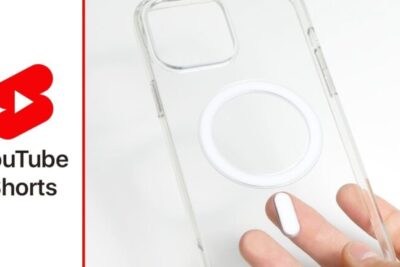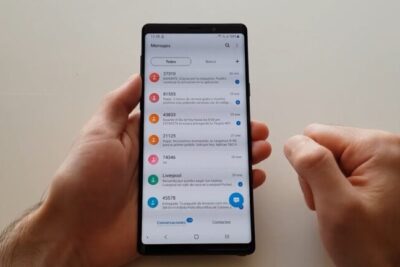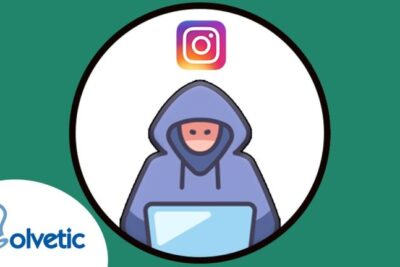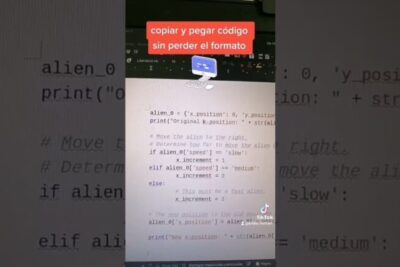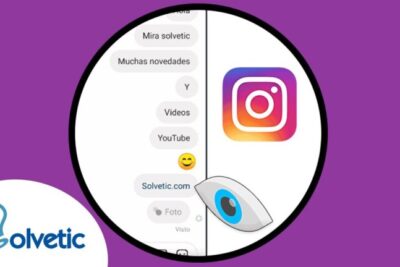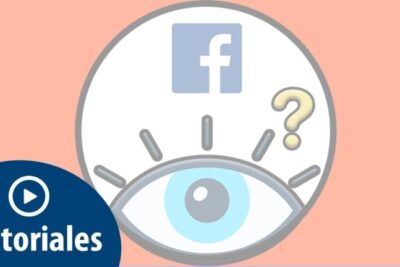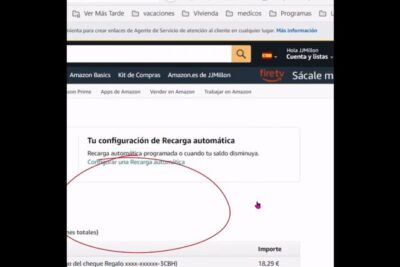Descubre cómo ver carpetas ocultas en tu Mac: ¡Sigue estos simples pasos!
27/12/2023 · Actualizado: 27/12/2023

En el sistema operativo de Mac OS X, existe la posibilidad de ocultar carpetas y archivos para proteger la privacidad y evitar errores al manipular información valiosa. Sin embargo, en ocasiones, es necesario acceder a dichos contenidos, lo que puede resultar en un proceso complicado y tedioso. En este artículo, te explicaremos algunos métodos para ver las carpetas ocultas en Mac y facilitar tu trabajo al navegar por el sistema. De esta manera, podrás tener un mejor control y dominio de tu sistema operativo, sin preocuparte por ocultaciones imprevistas o dificultades al ejecutar tus procesos.
- Despliegue el Finder en su Mac y seleccione el menú Go en la barra de menú.
- Manteniendo la tecla Alt presionada, seleccione la opción Biblioteca que aparecerá en la lista desplegable.
- Una vez que se encuentra en la Biblioteca, puede explorar y visualizar carpetas ocultas.
- Siempre puede activar la visibilidad de las carpetas ocultas ingresando al Terminal y escribiendo defaults write com.apple.finder AppleShowAllFiles YES. Después de eso, presione Enter y cierre el Terminal.
Ventajas
- Acceso a información que de otra manera no estaría disponible: Al ver carpetas ocultas en Mac, se pueden acceder a archivos y configuraciones que están ocultos para protegerlos del borrado accidental o la modificación no deseada. Esto puede ser especialmente útil para usuarios avanzados que necesitan acceder a estas configuraciones para solucionar problemas o personalizar su sistema.
- Mayor control y flexibilidad en la personalización del sistema: Al ver carpetas ocultas, los usuarios pueden acceder a configuraciones y archivos avanzados para personalizar su sistema y adaptarlo a sus necesidades y preferencias individuales. Esto puede incluir la personalización de ajustes avanzados de privacidad, seguridad y rendimiento, entre otros.
- Mejor comprensión del sistema operativo: Al ver carpetas ocultas en Mac, los usuarios pueden obtener una mejor comprensión del funcionamiento interno del sistema operativo y cómo se organiza y almacena la información en él. Esto puede ser especialmente útil para aquellos que deseen aprender más sobre cómo funciona su ordenador y cómo pueden optimizar su funcionamiento.
Desventajas
- Posibilidad de eliminar archivos importantes: Al ver carpetas ocultas, podrías accidentalmente eliminar archivos importantes que no deberías haber tocado. Estos archivos podrían ser vitales para el funcionamiento del sistema operativo o de alguna aplicación en particular.
- Riesgo de seguridad: Las carpetas ocultas generalmente contienen archivos críticos del sistema. Si alguien no autorizado tiene acceso a estos archivos, podría causar estragos en el sistema y potencialmente robar información sensible.
- Desorden en el sistema: Ver carpetas ocultas puede llevar a una acumulación de archivos innecesarios o desordenados, lo que podría hacer que la búsqueda de archivos importantes se vuelva difícil y tediosa. Además, la eliminación de archivos incorrectos de estas carpetas puede contribuir a la acumulación de basura digital en tu computadora, lo que ralentizará su rendimiento con el tiempo.
¿Cómo hacer visible archivos ocultos en Mac?
Para acceder a los archivos ocultos en un Mac, es necesario usar una combinación de teclas específica. Al presionar Command, Shift y punto ([cmd] + [shift] + [.]) al mismo tiempo, las carpetas y archivos ocultos se muestran en la pantalla con un tono sutilmente transparente. Una vez que se han revisado los archivos, la misma combinación de teclas se puede utilizar para volver a ocultarlos. Con esta simple combinación de teclas, se puede acceder y gestionar archivos ocultos en el Mac de manera eficiente.
Para acceder a los archivos ocultos en un Mac, se debe presionar la combinación de teclas Command, Shift y punto ([cmd] + [shift] + [.]). Una vez visualizados, se puede usar la misma combinación para ocultar nuevamente los archivos. Esto permite una gestión más completa y eficiente de los archivos en el sistema operativo de Apple.
¿Cómo puedo buscar una carpeta en la computadora?
Para buscar una carpeta en la computadora, simplemente abra el Explorador de archivos y utilice el cuadro de búsqueda ubicado en la parte superior derecha de la ventana. Al ingresar el nombre de la carpeta que está buscando, el sistema buscará en todas las carpetas y subcarpetas de la biblioteca o carpeta que esté viendo para encontrar una coincidencia. Una vez que se encuentre la carpeta, puede abrirla directamente desde los resultados de búsqueda.
Encontrar una carpeta en la computadora es sencillo utilizando el cuadro de búsqueda del Explorador de archivos. Al ingresar el nombre de la carpeta, el sistema buscará en todas las subcarpetas para encontrar una coincidencia y permitir su acceso desde los resultados de búsqueda.
¿Cómo puedo ingresar a la carpeta AppData?
Para acceder a la carpeta AppData en Windows, existen diferentes opciones, pero una de las más sencillas es a través de la aplicación Ejecutar. Puedes buscarla en la barra de búsqueda de Windows, o incluso más rápido, presionando las teclas Windows + R. Una vez que se abra la aplicación, escribe %AppData% en el campo de texto y haz clic en Aceptar. De esta manera, accederás directamente a la carpeta AppData, donde podrás encontrar diferentes archivos y carpetas de tus programas instalados.
Una forma sencilla de acceder a la carpeta AppData en Windows es usando la aplicación Ejecutar. Al presionar las teclas Windows + R, ingresa %AppData% en el campo de texto y haz clic en Aceptar. Así podrás acceder a tus archivos y carpetas de programas instalados.
Descubriendo los secretos: Cómo ver carpetas ocultas en Mac
Una de las ventajas de utilizar una computadora con el sistema operativo Mac es la capacidad de ocultar carpetas y archivos de manera fácil y segura. Sin embargo, en ocasiones necesitamos acceder a estas carpetas ocultas por diferentes motivos. Afortunadamente, existen varios métodos para poder visualizarlos sin tener que recurrir a soluciones externas. En este artículo te mostramos algunos trucos simples para poder ver y acceder a estas carpetas ocultas en Mac de manera rápida y sencilla.
En sistemas operativos Mac, es fácil y seguro ocultar carpetas y archivos. Sin embargo, a veces necesitamos acceder a estas carpetas ocultas y existen métodos para visualizarlas sin soluciones externas. Aquí te mostramos algunos trucos para acceder a estas carpetas de manera rápida y sencilla.
Desbloqueando lo invisible: Una guía para visualizar carpetas ocultas en Mac
En la actualidad, la privacidad y la seguridad se han convertido en una preocupación importante para todos los usuarios de Mac. Una forma común de mantener nuestros archivos seguros es mediante la ocultación de carpetas sensibles. Sin embargo, esta tarea se vuelve complicada cuando estas carpetas ocultas no son fácilmente visibles desde el Finder. En este artículo, presentamos una guía detallada para desbloquear lo invisible y visualizar carpetas ocultas en Mac, lo que permitirá a los usuarios proteger sus archivos confidenciales con mayor eficacia.
La privacidad y la seguridad son preocupaciones importantes para los usuarios de Mac, y ocultar carpetas sensibles es una forma común de proteger los archivos confidenciales. En este artículo, aprenderás a desbloquear lo invisible y visualizar carpetas ocultas de forma eficaz en Mac.
En ocasiones, hay archivos que queremos mantener ocultos en nuestro Mac para proteger su privacidad o seguridad. Sin embargo, es posible que en algún momento necesitemos acceder a ellas. Para visualizar las carpetas ocultas en un equipo macOS, se debe abrir una ventana del Finder y pulsar las teclas Command + Shift + Punto (.) simultáneamente. Esto mostrará todas las carpetas ocultas en la pantalla. Si necesitamos acceder regularmente a una carpeta oculta, podemos arrastrarla a la barra lateral del Finder para tener un acceso rápido y fácil.
En Mac, es sencillo acceder a las carpetas ocultas presionando las teclas Command + Shift + Punto (.), lo que muestra toda la información deseada. Además, para acceder de forma rápida, es posible arrastrarla a la barra lateral del Finder.
Descubre cómo abrir carpetas ocultas fácilmente
¡Aprende a abrir carpetas ocultas en tu Mac siguiendo estos simples pasos! Es crucial poder acceder a carpetas ocultas para gestionar archivos y configuraciones en tu computadora. Con el uso de comandos sencillos en la terminal, podrás revelar estas carpetas y tener un mejor control sobre tu sistema. Sigue nuestra guía para ver carpetas ocultas en tu Mac y optimiza tu experiencia de usuario. ¡No te pierdas esta útil información!
Accede a tus archivos con AppData: La guía completa
¡Aprende a acceder a la carpeta AppData en tu Mac con estos simples pasos! Descubre cómo ver las carpetas ocultas en tu Mac y acceder a la información que necesitas. Sigue nuestra guía paso a paso para encontrar y acceder a la carpeta AppData en tu Mac de forma rápida y sencilla. Nunca ha sido tan fácil acceder a la información que necesitas. ¡No te pierdas estos simples pasos!
Abre la terminal directamente desde la carpeta en tu Mac
¡Aprende a ver carpetas ocultas en tu Mac en unos simples pasos! Primero, abre el terminal desde la carpeta que desees explorar. Luego, utiliza el comando "ls -a" para mostrar todas las carpetas, incluyendo las ocultas. Con estos sencillos pasos, podrás acceder a todas las carpetas en tu Mac de manera rápida y fácil. ¡No te pierdas esta útil guía!
La tecnología de Mac permite de manera sencilla mostrar carpetas ocultas en su sistema operativo, lo que brinda a los usuarios una mayor funcionalidad y personalización de su espacio de trabajo y almacenamiento. Por supuesto, es importante tener en cuenta que al manipular archivos de esta manera, se debe tener precaución para no dañar el sistema. Sin embargo, con la guía adecuada y los pasos correctos, esta gestión de carpetas ocultas en Mac se convierte en una herramienta valiosa para aquellos que desean organizar su trabajo y sus archivos de manera más eficiente. El conocimiento de estas funciones no solo aumentará la eficiencia sino que también mejorará la experiencia del usuario en general.
Si quieres conocer otros artículos parecidos a Descubre cómo ver carpetas ocultas en tu Mac: ¡Sigue estos simples pasos! puedes visitar la categoría Tecnología.